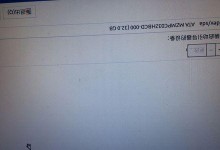你有没有想过,你的笔记本里藏着多少秘密?那些强大的处理器、炫酷的显卡、大容量的内存,它们都在默默支持着你畅游在数字世界的海洋。但是,你知道你的笔记本具体配置是怎样的吗?别急,今天就来手把手教你如何查笔记本配置,让你的笔记本信息一目了然!
一、外观检查法:先从外观上找线索
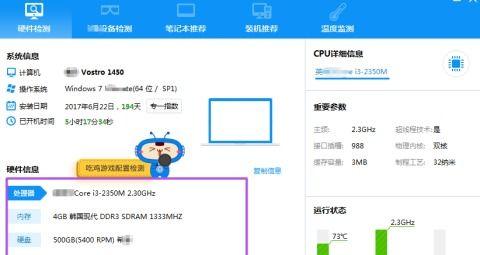
1. 查看:打开你的笔记本,首先看看它的外壳上有没有贴有,上面通常会印有品牌、型号和主要配置信息。
2. 翻看说明书:如果你的笔记本还附有说明书,里面也会有详细的配置信息,不妨找出来翻一翻。
二、系统信息法:借助系统功能探究竟

1. Windows系统:
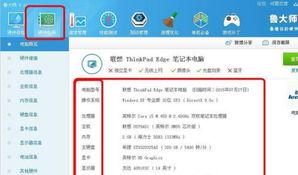
- 控制面板:点击“开始”菜单,找到“控制面板”,然后点击“系统”。
- 系统属性:在系统窗口中,点击“系统”,然后点击“属性”按钮。
- 查看详细信息:在系统属性窗口中,你可以看到处理器、内存、系统类型等信息。
- 设备管理器:点击“设备管理器”,可以查看显卡、网卡、声卡等硬件信息。
2. Mac系统:
- 关于本机:点击“苹果”菜单,选择“关于本机”。
- 系统信息:在“关于本机”窗口中,点击“系统信息”按钮,可以查看处理器、内存、显卡等信息。
三、第三方软件法:借助专业工具更全面
1. CPU-Z:这是一款非常受欢迎的硬件检测软件,可以查看CPU、内存、显卡、主板等详细信息。
2. GPU-Z:专门用于检测显卡的软件,可以查看显卡型号、核心频率、显存容量等信息。
3. HWiNFO:一款功能强大的硬件信息检测软件,可以查看CPU、内存、显卡、硬盘、主板等详细信息。
四、在线查询法:轻松获取配置信息
1. 品牌官网:登录你笔记本品牌的官方网站,通常可以找到你笔记本的详细配置信息。
2. 电商平台:在京东、天猫等电商平台搜索你的笔记本型号,通常可以找到详细的配置信息。
五、注意事项
1. 确保系统安全:在下载和使用第三方软件时,一定要确保软件来源可靠,避免下载到恶意软件。
2. 备份重要数据:在查看硬件信息之前,建议备份重要数据,以防万一。
3. 专业问题找专业人士:如果你对硬件配置有疑问,或者需要升级硬件,建议咨询专业人士。
现在,你已经学会了如何查笔记本配置,是不是觉得自己的笔记本更亲切了呢?快去试试吧,让你的笔记本信息一目了然,更好地发挥它的性能!